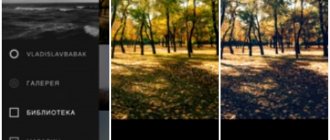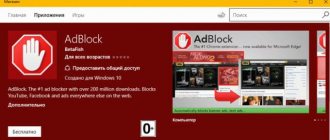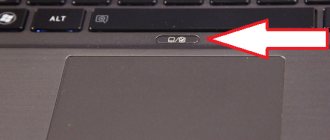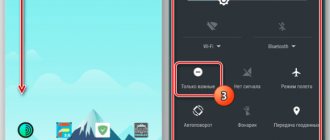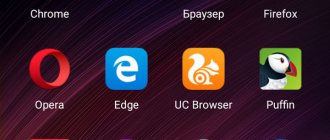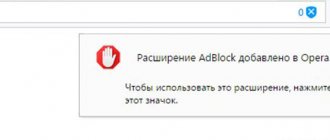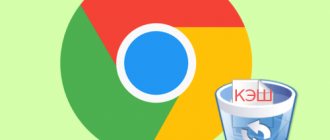После того как еще в 2013 году Google забанил приложение Adblock Plus
и удалил его из
PlayStore
, установить и главное настроить любимую всем программу блокировки рекламы стало сложнее. Те у кого программа уже была установлена, вынуждены обновлять ее вручную, что не очень удобно. Но мы не привыкли сдаваться, поэтому установим AdBlock Plus на Android и пусть Google подавится.
Установить Adblock Plus мы можем только с сайта производителя. Но сначала надо изменить настройки. Надо в настройках смартфона найти пункт “Неизвестные источники
”. Для этого идем в
Настройки
->
Общий
->
Безопасность
и ставим галочку на против пункта “
Неизвестные источники
”, не забудьте ответить утвердительно на предупреждение. Теперь идем на сайт разработчиков
AdBlock Plus
и качаем приложение https://adblockplus.org/ru/android-install. После того как файл докачался, открываем менеджер файлов и запускаем скаченный файл. Жмем кнопку “Установить”.
Но и после всех этих танцев с бубном вы получите сообщение — “Ads are blocked on WiFi connection”. Эту проблема всех не рутованных (без привилегий рут пользователя) андроид устройств. И произошло это после обновления Android 4.2.2, в котором Google решил окончательно покончить с AdBlock. Причина в безопасности, в этой версии ОС от Google была заблокирована возможность автоматической установки прокси приложениями. А AdBlock как раз устанавливает прокси на localhost чтобы фильтровать трафик.
Так что теперь пользователю надо самому устанавливать все настройки, и разработчики не могут найти другого решения этой проблемы. Максимум на что можно рассчитывать, так это на то, что они смогут упростить этот процесс.
Зачем это нужно?
Огромное количество рекламных объявлений загораживает рабочее пространство браузера, мешая интернет-сёрфингу. Пользователи случайно нажимают на всплывающие окна, вместо нужных ссылок и переходят на сторонние ресурсы. Отключение рекламы облегчит и ускорит использование браузера.
Помимо этого, рекламную запись, опубликованную в сети, крайне сложно отличить от вредоносного спама. Злоумышленники специально создают «мнимый» продукт для привлечения внимания. Пользователь, заинтересовавшийся предлагаемым товаром, переходит по ссылке, а вместо обещанного продукта, скачивает вирус или шпионскую программу на свой смартфон.
Некоторые факты по поводу приложения Adblock Plus
Программой было сделано:
- Качественную и без ошибок работающую программу;
- Высококачественную блокировку любого вида рекламы;
- Занял лидирующее место в данном рынке в 2006 году, начиная из программы на компьютер;
- Больше 500 миллионов скачиваний на ОС Windows и около 60 миллионов скачиваний на Android-устройство.
Что делает программа Адблок:
- Устраняет проблему медленной загрузки сайта;
- Уменьшает расход трафика практически вдвое из-за меньшего количества загружаемых объектов;
- Увеличение время заряда батареи на 15 – 30%;
- Более быстрая загрузка страницы;
- Отсутствие мешающей и раздражающей рекламы, которую вы и видеть не хотите.
Создание безопасности и конфиденциальности:
- Под рекламой может скрываться так называемая «следилка», которая еще больше направит на вас вирусов и будет усложнять работу в интернете через телефон;
- Приложение уменьшает риск заражения вредоносными софтами и скрытыми в других файлах, которые человек качает не думая о последствиях;
- Повышает уровень защиты конфиденциальности в более чем половину;
- Ряд организаций и исследовательских центров современных технологий рекомендуют его к использованию (Это такие компании как: Stanford University, UC Santa Barbara, Electronic Frontier Foundation).
Ваши действия при установленной Адблокер:
- Настройте программу под себя, чтобы блокировать не интересующую рекламу, или полностью заблокируйте любую отсылку к баннерам, чтобы не видеть их вообще;
- Ограничивайте себя от слежения, доменов с вирусами и приложениями;
- Поддерживайте самостоятельно любимые сайты й – добавьте любимый сайт в список ограничений от блокировки и позвольте владельцам этого сайта получить немного денег для дальнейшего развития.
Откуда берется реклама в Google Chrome для Android?
Google Chrome — всего лишь браузер для просмотра сайтов. Программа не может отвечать за контент интернет-ресурсов, которые она открывает. Только владельцы сайтов определяют количество рекламных блоков и их расположение в рамках интернет-ресурса.
Несмотря на это, можно заметить, что товары, продвигаемые тем или иным рекламодателем, соответствуют предыдущим запросам пользователя и просмотренным им сайтам. Происходит это в результате того, что компания Google собирает все cookie-файлы пользователей, чтобы демонстрировать им наиболее релевантные продукты.
Получается так, что хоть за обилие рекламных вставок браузер и не отвечает, однако наполнение записей берёт на себя именно Google Chrome.
Как блокировать рекламу на Андроиде с помощью файла hosts
Этот метод больше подходит для продвинутых пользователей. Он позволяет избавится от всей рекламе на вашем устройстве, в том числе в играх и приложениях. Но работает он только для Android с правами root.
Что такое файл hosts?
Это текстовый файл в операционной системе, который содержит имена хостов с Ip-адресами. Каждый раз, когда вы пытаетесь запустить сайт, используя его имя хоста, операционная система выполняет поиск файла hosts, чтобы перейти по соответствующему IP-адресу.
Если поиск выполнен успешно, то браузер использует соответствующий IP-адрес. В противном случае запрос отправляется в DNS, чтобы найти настоящий адрес этого имени хоста.
Как настроить файл hosts
- На компьютере откройте ссылку — https://winhelp2002.mvps.org/hosts.txt в своем браузере.
- Откроется страница с текстом. Сохраните эту страницу к себе на компьютер.
- Подключите телефон к ПК с помощью USB или Bluetooth и скопируйте этот файл на устройство. Запомните путь к файлу.
- На вашем Android откройте файловый менеджер и скопируйте файл hosts в /etc или /system/etc. Доступ к этой папке возможен только, если у вас есть права суперпользователя и файловый менеджер получил соответствующее разрешение.
- Переименуйте исходный файл, удалив расширение.
- Перезагрузите телефон. Теперь ваш Android без рекламы!
Отключение рекламы в настройках Google Chrome
Для Google Chrome был разработан специальный инструмент отключения рекламы. Активировать эту опцию можно прямо в настройках браузера. Для этого нужно:
- Открыть Google Chrome.
- Отобразить скрытое меню (значок из трёх вертикальных точек в ряд в правом верхнем углу).
- Перейти на вкладку «Настройки».
- В разделе «Дополнительные» выбрать меню «Настройки сайтов».
Лучшие стационарные приложения Google Chrome
- Открыть вкладку «Реклама».
- Перевести тумблер в выключенный режим.
После этого браузер Google Chrome будет блокировать все возможные рекламные вставки, а также быстрый переход по подозрительным ссылкам.
Помимо этого, в разделе «Настройки сайтов» доступна функция «Всплывающие окна и переадресация». Эту опцию также стоит выключить, так как большое количество рекламных блоков распознается браузером именно как всплывающие окна.
«Упрощенный режим»
Как Google повысит безопасность браузера Chrome
Помимо изменения параметров в разделе «Настройки сайтов», заблокировать всплывающие окна позволяет «Упрощённый режим» доступный в Google Chrome. Это особый вариант работы браузера, который сжимает получаемую приложением информацию с целью экономии потребления мобильного интернета. Правда вместе с контентом сайта, данная функция также убирает присутствующий на сайте спам.
Инструкция по активации «Упрощённого режима»:
- Запустите браузер.
- Откройте скрытое меню Google Chrome.
- Перейдите в настройки приложения.
- Откройте меню опции «Упрощённый режим».
- Переведите тумблер «ВКЛ» в рабочее состояние.
Обратите внимание на то, что «Упрощённый режим» не работает при открытии сайтов в режиме «Инкогнито».
Как отключить звук на сайте в Google Chrome?
Настройка адблок на телефоне — настройка прокси
Чтобы AdBlock заработал на вашем андроид телефоне, надо установить прокси на соединение для мобильного интернета и всех WiFi соединений. Идем снова в Настройки
->
Сети
->
Общий модем & Сети
->
Мобильные сети
->
Точки доступа (APN)
-> выбираем свою сеть и жмем «
Изменить точу доступа
«, и задаем Прокси —
localhost
и Порт — 2022. Теперь вас можно поздравить, после этих настроек в браузере вашего андроид смартфона должна исчезнуть реклама.
Настройки WiFi соединения похожи, надо также задать прокси и порт. Идем в Настройки
->
Сети
->
WiFi
, подключаемся к сети. Зажимаем пальцем выбранную сеть и выбираем “
Изменить сеть
”. Затем ставим галочку в пункте “
Показать дополнительные опции
”. В пункте “
Настройка прокси-сервера
” выбираем “
Вручную
”. И вписываем в имя хоста прокси-сервеа
localhost
и порт 2022. Затем жмем кнопку “
Сохран.
”. Теперь AdBlock должен без проблем работать и на WiFi соединение. Единственное не забывайте что такие настройки надо задать для всех соединений WiFi которые вы используете.
Приложения для отключения рекламы в Google Chrome для Android
Если после настроек браузера реклама всё равно продолжает беспокоить, то можно избавиться от неё при помощи специализированных плагинов. В частности, таких как:
- AdBlock Plus;
- AdGuard;
- AdAway;
- Blokada.
Несмотря на то, что функционал этих программ может отличаться, давайте разберём основные особенности блокировщиков рекламы на примере AdBlock Plus для Chrome.
AdBlock Plus
AdBlock Plus — блокировщик рекламы для chrome на андроид (и других операционных системах). Это приложение поможет защититься не только от надоедливой рекламы, но и вирусных файлов и ссылок.
Рассмотрим ключевые достоинства и недостатки AdBlock Plus:
| Преимущества | Недостатки |
| Отключает рекламу, с которой не справляется Google Chrome | Иногда блокируется структура сайта |
| Блокирует рекламу не только в браузере, но и в других приложениях | Плохая сочетаемость с платформой YouTube |
| Понятный интерфейс на русском языке | Отсутствие возможности внесения сайта в «белый список». |
Что делать если кнопка «Сохранить» не активна?
У многих возникает проблема в том что кнопка «Сохранить» не активна, когда вы пытаетесь установить настройки для прокси соединения вашей Wi-Fi сети. Так вот мои эксперименты показывают что причина в следующем — надо ввести пароль еще раз, причем если безопасность на Wi-Fi сети выбрана WPA-PSK, то длина пароля должна быть больше либо равна 8 символов, не знаю почему так. А вообще советую всем установить браузер Firefox, там доступен адблок в виде плагина. А гугол хром я уже давно не использую, потому что он создан с одной целью — следить за людьми, чтобы потом показывать им рекламу на которую они бы кликнули.
Список лучших блокировщиков рекламы для Android
Здесь, в этом разделе, я перечислил 13 лучших приложений для блокировки рекламы для Android, которые помогут вам выбрать лучшее, чтобы блокировать надоедливую рекламу и наслаждаться плавным просмотром.
AdAway
AdAway — это мощное приложение для блокировки рекламы с открытым исходным кодом, доступное для рутированных устройств Android.
Оно использует файл хоста, чтобы блокировать имена хостов, показывающие рекламу.
Когда приложение запрашивает рекламу, это приложение отправляет все запросы на localhost.
На телефонах Android файлы хоста сохраняются в системе разделов только для чтения, для которой требуется root-доступ для доступа к приложению AdAway.
Функции:
- Приложение AdAway совместимо с Android 2.1 и выше;
- Выберите файл хоста на вашем устройстве Android;
- Вы можете добавлять сайты в черный или белый список.
Плюсы:
- Блокировщик рекламы AdAway быстрый и легкий в использовании;
- Он блокирует как веб-сайты, так и рекламу в приложениях на Android.
Минусы:
- Для работы AdAway на телефонах Android требуется root-доступ.
Загрузите приложение AdAway на Android:
Приложение AdAway недоступно в Google Play Store.
Чтобы использовать это приложение на своем устройстве Android, вам необходимо загрузить его со стороннего веб-сайта, такого как веб-сайт f-droid.org.
Вот шаги, чтобы загрузить AdAway с сайта f-droid.org:
- Выполните поиск сайта f-droid.org в Google;
- Введите AdAway в поле поиска в разделе «Найти приложения» и нажмите «Поиск»;
- Теперь вы можете увидеть приложение, просто нажмите на него;
- В разделе «Пакеты» вы получите для загрузки разные версии приложения AdAway.
AdLock
Приложение AdLock — это легкий и энергосберегающий блокировщик рекламы, который блокирует рекламу в браузерах и играх.
В нем есть встроенный межсетевой экран, благодаря которому возможна блокировка рекламы по HTTP-соединению.
Вы можете использовать это приложение бесплатно только в течение 14 дней.
После завершения бесплатной пробной версии вы должны купить это приложение на год, то есть за 11 долларов, или на всю жизнь, то есть за 27 долларов.
Функции:
- Блокировщик рекламы AdLock блокирует видеорекламу, баннеры, всплывающие окна, рекламу вредоносного ПО;
- Он защищает ваши личные данные, скрывая их от вредоносных ссылок, а также отслеживая ошибки и шпионское ПО;
- Он многофункциональный, например, увеличивает скорость загрузки, фильтрует HTTP-сайты, выполняет охранную систему;
- Он экономит мобильные данные и увеличивает заряд батареи, удаляя нежелательный контент с сайтов.
Плюсы:
- AdLock работает без рута на телефонах Android;
- Это приложение быстрое и легкое в использовании;
- Оно проверяет вредоносные ссылки и фильтрует HTTP-соединения.
Минусы:
- Вы должны купить приложение AdLock после 14-дневной пробной версии;
- Оно не может работать с приложением VPN.
Загрузите приложение AdLock на Android:
Приложение AdLock недоступно в Google Play Store.
Чтобы использовать это приложение на своем устройстве Android, вам необходимо загрузить его с официального сайта adlock.com.
Вот шаги, чтобы загрузить AdLock с сайта:
- Перейдите на официальный сайт AdLock;
- Щелкните «Бесплатная загрузка»;
- В разделе AdLock для Android нажмите «Загрузить».
AdGuard
AdGuard — еще один блокировщик рекламы с открытым исходным кодом для устройств Android.
Это приложение разработано AdGuard Software Limited.
Оно доступно как в бесплатной, так и в платной версиях для Android.
Бесплатная версия удаляет только рекламу в веб-браузере, тогда как премиум-версия блокирует рекламу как в веб-браузере, так и в приложениях.
Вы можете использовать премиум AdGuard, заплатив 24,99 доллара в год.
Функции:
- Приложение AdGuard совместимо с Android 4.0 и выше;
- Вы можете разблокировать рекламу, добавив сайты в белый список;
- Оно позволяет расширенную настройку и блокирует анализаторы активности;
- Также приложение включает защиту от слежения;
- Оно защищает данные о конфиденциальности при просмотре разных веб-сайтов;
- AdGuard Premium позволяет вам управлять видимой информацией, такой как сохраненные данные, трафик, отфильтрованная реклама.
Плюсы:
- Оно скрывает пустые места и фреймы, оставшиеся после блокировки рекламы;
- AdGuard не требует root-доступа для работы;
- Его очень просто и легко использовать на телефонах Android.
Минусы:
- Бесплатная версия AdGuard не блокирует рекламу в приложениях.
Скачайте приложение AdGuard на Android:
Приложение AdGuard также недоступно в Google Play Store.
Чтобы использовать это приложение на своем устройстве Android, вам необходимо загрузить его с официального сайта adguard.com.
Вот шаги, чтобы скачать AdGuard с сайта:
- Сначала нажмите здесь, чтобы открыть официальный сайт AdGuard;
- Вы найдете кнопку «Загрузить» на главной странице сайта AdGuard, просто нажмите на нее.
Blokada
Blokada также является приложением для блокировки рекламы без полномочий root с открытым исходным кодом.
Оно поставляется с множеством обновлений стабильности.
Вы можете установить черный список и белый список, чтобы узнать, какие объявления следует блокировать.
Используя это приложение, вы также узнаете об установленных приложениях и различных других веб-сайтах, которые отслеживают вас на вашем телефоне Android.
Функции:
- Blokada блокирует рекламу как из веб-браузеров, так и из приложений;
- Оно защищает устройства от вредоносной и нежелательной рекламы;
- Этот блокировщик рекламы позволяет пользователям блокировать вредоносные запросы;
- Он шифрует DNS-запросы для повышения конфиденциальности пользователей.
Плюсы:
- Приложение Blokada работает для всех браузеров и приложений;
- Это приложение навсегда доступно для Android;
- Оно включает в себя быстрый сетевой код и полный дизайн пользовательского интерфейса;
- Blokada поддерживает DNS через http;
- Обладает высоким уровнем скорости и экономичности аккумулятора.
- Blokada не требует root-доступа или сложной настройки для работы на Android-устройстве.
Скачать приложение Blokada на Android:
Приложение Blokada доступно в Google Play Store.
Чтобы использовать это приложение на своем устройстве Android, вы можете либо загрузить его с официального сайта blokada.org, либо загрузить из магазина Google Play.
Чтобы загрузить его из Google Play Store, нажмите здесь.
Чтобы скачать Блокаду с сайта, выполните следующие действия:
- Выполните поиск сайта blokada.org в Google;
- Вы найдете кнопку «Скачать» на главной странице сайта Blokada, просто нажмите на нее;
- В разделе Blokada 5 для Android нажмите BLOKADA 5.APK.
Block This
Block This — блокировщик рекламы представляет собой приложение на основе VPN и DNS, которое не так популярно, но является бесплатным и эффективным в использовании.
Оно блокирует рекламу как веб-браузеров, так и приложений.
Функции:
- Приложение Block This включает в себя антивирусную защиту и повышенную конфиденциальность;
- Это позволяет пользователям получать доступ к недоступным веб-сайтам;
- Еще помогает быстрее просматривать страницы на телефонах Android;
- Этот блокировщик рекламы потребляет меньше энергии аккумулятора по сравнению с другими приложениями для блокировки рекламы.
Плюсы:
- Block This не требует root-доступа для работы на Android;
- Он предотвращает повреждение телефонов вредоносными программами;
- Этот блокировщик рекламы блокирует любые типы рекламы, такие как аудио, видео, баннеры или графические объявления;
- Приложение Block This можно использовать бесплатно на телефонах Android.
Минусы:
- Он может некорректно работать в последней версии операционной системы Android.
Скачать приложение Block This на Android:
Приложение Block This недоступно в магазине Google Play.
Чтобы использовать это приложение на своем устройстве Android, вам необходимо загрузить его с официального сайта block-this.com.
Вот шаги, чтобы загрузить Block This с сайта:
- Выполните поиск сайта block-this.com в Google;
- Вы найдете кнопку «Установить» на главной странице «Block This», просто нажмите на нее.
AdClear
AdClear — это бесплатный и мощный блокировщик рекламы для устройств Android.
Он разработан компанией Seven Networks и может блокировать все типы рекламы, включая навязчивую, зашифрованную, вредоносную рекламу, появляющуюся на веб-сайтах или в приложениях.
Функции:
- AdClear включает расширенную защиту, которая позволяет блокировать показ видеорекламы на YouTube или любой другой платформе;
- Вы можете использовать свои исключения для тех веб-страниц, на которых вы хотите показывать рекламу;
- Этот блокировщик рекламы включает брандмауэр, который экономит заряд батареи, не влияя на загрузку веб-страниц.
Плюсы:
- AdClear не требует root-доступа для работы на телефонах Android;
- Он часто получает обновления, что помогает свести к минимуму ошибки, возникающие при использовании приложения AdClear.
Минусы:
- Он не может удалить общесистемную рекламу на Android 7+. Поэтому разработчики рекомендуют использовать AdClear с Dubbel.
Загрузите приложение AdClear на Android:
Приложение AdClear недоступно в Google Play Store.
Чтобы использовать это приложение на своем устройстве Android, вам необходимо загрузить его с официального сайта adclear.com или seven.com.
Вот шаги, чтобы загрузить AdClear с сайта:
- Выполните поиск сайта adclear.com в Google;
- Нажмите на блокировщик рекламы AdClear для Android;
- Вы попадете на сайт, откуда сможете скачать приложение AdClear.
DNS66
DNS66 — это мощный бесплатный блокировщик рекламы, который блокирует рекламу и имена хостов с помощью DNS.
Он устанавливает VPN с различными маршрутами для DNS-серверов.
Это позволяет пользователям улучшить блокировку рекламы и конфиденциальность, настроив DNS-сервер.
Вы можете настроить список хостов, чтобы запретить или разрешить расширенную блокировку рекламы.
Функции:
- DNS66 создает локальную VPN на устройстве Android;
- Этот блокировщик рекламы предоставляет настраиваемый список хостов;
- Вы можете использовать блокировщик рекламы DNS66 без root-доступа.
Плюсы:
- В блокировщике рекламы DNS66 конфиденциальность гарантирована;
- Это приложение очень легко настроить и установить на телефоны Android.
Минусы:
- Приложение DNS66 не часто получает обновления;
- Незначительная проблема при использовании блокировщика рекламы DNS66;
- Сервер IPv6 не поддерживается в приложении DNS66.
Загрузите приложение DNS66 на Android:
Приложение DNS66 недоступно в Google Play Store.
Чтобы использовать это приложение на своем устройстве Android, вам необходимо загрузить его со стороннего веб-сайта, такого как веб-сайт f-droid.org.
Вот шаги, чтобы загрузить DNS66 с сайта f-droid.org:
- Выполните поиск сайта f-droid.org в Google;
- Введите DNS66 в поле поиска в разделе «Найти приложения» и нажмите «Поиск»;
- Теперь вы можете увидеть приложение, просто нажмите на него;
- В разделе «Пакеты» вы получите для загрузки разные версии приложения DNS66.
Disconnect Premium
Disconnect Premium — это платная версия блокировщика рекламы, которая блокирует рекламу как в веб-браузере, так и в приложениях.
Это приложение для защиты трекера и VPN, которое блокирует рекламу с полной конфиденциальностью.
Вы можете использовать Disconnect Premium, платя ежегодно 50 долларов США за три устройства, что составляет 1,38 доллара США в месяц за каждое устройство.
Функции:
- Disconnect Premium контролирует ваши личные данные;
- Он защищает вас от вредоносного контента при просмотре веб-страниц;
- Блокировщик рекламы Disconnect Premium предоставляет услугу VPN;
- Он блокирует рекламу как в веб-браузере, так и в приложении.
Плюсы:
- Disconnect Premium блокирует общесистемную рекламу;
- Он защищает ваш IP-адрес от злонамеренных атак;
- Этот блокировщик рекламы отлично работает на устройствах Samsung.
Минусы:
- Он не часто получает обновления;
- При использовании блокировщика рекламы Disconnect Premium могут возникать некоторые ошибки;
- Стоимость этого приложения для блокировки рекламы немного высока.
Скачать приложение Disconnect Premium на Android:
Приложение Disconnect Premium недоступно в Google Play Store.
Чтобы использовать это приложение на своем устройстве Android, вам необходимо загрузить его со стороннего веб-сайта, такого как https://baixarapk.gratis.
NetGuard
NetGuard — это бесплатное приложение для блокировки рекламы, в котором используются простые и продвинутые методы для блокировки рекламы как из приложения, так и из веб-браузера.
Функции:
- Это открытый исходный код;
- NetGuard позволяет пользователям добавлять список хостов;
- Он обеспечивает защиту конфиденциальности;
- В этом блокировщике рекламы NetGuard доступна светлая и темная тема;
- Уведомляет, когда NetGuard выходит в интернет.
Плюсы:
- NetGuard часто получает обновления;
- Доступ на Android очень прост;
- Это снижает потребление данных и экономит заряд аккумулятора;
- Для работы NetGuard не требуется root-доступ.
Загрузите приложение NetGuard на Android:
Вы можете скачать NetGuard из Google Play Store.
На официальном сайте netguard.me есть ссылка на Play Store для загрузки NetGuard.
AdBlock Browser
Блокировщик рекламы в браузере AdBlock, разработанный командой AdBlock plus, который поставляется с расширениями для веб-браузеров, таких как Chrome, Firefox.
Вы можете выбрать тип рекламы, которую нужно заблокировать, и создать список веб-страниц, на которых вы хотите заблокировать рекламу.
Функции:
- Приложение AdBlock Browser совместимо с Android 2.3 и выше;
- Это приложение предотвращает заражение пользователей вредоносным ПО;
- Он блокирует рекламу, всплывающие окна, а также видеорекламу в начале и середине ролика на YouTube;
- Он поддерживает издателей и создателей контента;
- Приложение AdBlock настраивает браузер.
Плюсы:
- Браузер AdBlock экономит мобильные данные и заряд аккумулятора;
- Этот блокировщик рекламы в браузере не требует root-доступа.
Минусы:
- Он может некорректно работать на последних устройствах Android.
Загрузите приложение AdBlock Browser на Android:
Вы можете скачать браузер AdBlock из Google Play Store.
На официальном сайте adblockbrowser.org есть ссылка в Play Store для загрузки браузера AdBlock.
Bromite (Chrome)
Bromite — это веб-браузер Chrome, который включает встроенный блокировщик рекламы.
Он включает в себя механизм блокировки рекламы, с помощью которого он может блокировать навязчивую рекламу.
Функции:
- Приложение Bromite совместимо с Android 4.4 и выше;
- Оно позволяет фильтровать плагины блокировки рекламы, такие как EasyPrivacy, Easylist, uBlock origin и многие другие;
- Блокировщик рекламы Bromite блокирует навязчивую рекламу;
- Это повысило конфиденциальность за счет доступа к режиму инкогнито.
Плюсы:
- Блокировщик рекламы Bromite повышает конфиденциальность и безопасность пользователей;
- Это приложение часто получает обновления на Android.
Минусы:
- Недоступно в магазине Google Play.
Загрузите приложение Bromite на Android:
Приложение Bromite недоступно в магазине Google Play.
Чтобы использовать это приложение на своем устройстве Android, вам необходимо загрузить его с официального сайта bromite.org.
Вот шаги, чтобы загрузить Bromite с сайта:
- Выполните поиск сайта bromite.org в Google;
- Нажмите кнопку «Загрузить Bromite», которую вы видите на главной странице Bromite.
Brave (Chrome)
Brave — это бесплатный встроенный в Android блокировщик рекламы, который блокирует рекламу при просмотре веб-страницы.
Он защищает ваши данные о конфиденциальности и просматривает историю поиска в приватном режиме.
Функции:
- Brave Adblocker контролирует файлы cookie;
- Автозапуск медиафайлов;
- Запрос на просмотр отправляется с параметром «Не отслеживать в этом блокировщике рекламы»;
- В приложении Brave вы можете выполнить личный поиск.
Плюсы:
- Brave экономит заряд батареи;
- Обеспечивает конфиденциальный просмотр в режиме инкогнито.
Минусы:
- Не может блокировать разные типы рекламы со всех сайтов.
Загрузите приложение Brave на Android:
Вы можете скачать Brave из Google Play Store.
На официальном сайте brave.com есть ссылка на Play Store для загрузки Brave.
Firefox Focus
Приложение Firefox Focus — это бесплатный блокировщик рекламы для Android, который автоматически блокирует онлайн-трекеры.
Когда вы заходите на любой веб-сайт и в конечном итоге просматриваете его, он удаляет ваши файлы cookie, историю и пароли, из-за чего нежелательная реклама не отслеживает ваши веб-страницы.
Функции:
- Firefox Focus поддерживает расширенную защиту конфиденциальности;
- Блокирует все типы рекламы без использования каких-либо дополнительных расширений;
- По умолчанию Firefox Focus также блокирует трекеры.
Плюсы:
- Firefox Focus обеспечивает быстрый просмотр;
- В этом блокировщике рекламы поддерживается защита от отслеживания.
Минусы:
- Не поддерживает ночной режим, закладки и т. д.
- Также не поддерживает прокси.
Загрузите приложение Firefox Focus на Android:
Вы можете загрузить Firefox Focus из Google Play Store или на сторонних сайтах.
Заключение
Существует множество блокировщиков рекламы, разработанных для устройств Android, с помощью которых вы можете легко блокировать рекламу.
Итак, внимательно прочитайте эту статью, чтобы выбрать приложение для блокировки рекламы из 13 лучших блокировщиков рекламы для Android.
Надеюсь, этот пост будет вам полезен.
Благодарю вас!
До скорых встреч! Заходите!
Средний балл: 5
Что лучше Адблок или Адгуард?
По подсчётам, с небольшой разницей, лидирует AdGuard. Он не идеален, но блокирует 5 из 6 блоков блоков с рекламой, при том, что AdBlock блокирует 4 из 6 блоков.
Интересные материалы:
Как набрать номер в Сочи? Как набрать новый номер в Ватсапе? Как набрать скопированный номер на айфоне? Как начинается номер Азербайджана? Как начинаются мобильные номера во Франции? Как Начинаються номера мтс? Как начинаются номера в Самаре? Как найти исполнительное производство по номеру? Как найти наушники AirPods по серийному номеру? Как найти номер диплома?
Настройка Adblock Plus для Android
Adblock Plus для Android при первом запуске в автоматическом режиме будет пытаться выбрать оптимальные настройки фильтрации и подписки. После такого выбора, приложение сворачивается и работает как фоновая служба. Соответствующий значок при это отобразиться в области уведомлений.
Изменить подписку вы можете в любой момент:
Так как практически у всех планшеты, телефоны, смартфоны и КПК оснащены последними версиями ОС Android, рассматривать ручную настройку приложения не имеет смысла.
Приложение содержит в себе минимум настроек, так что вы справитесь:
Адблок для Андроид скачать бесплатно
Ablock или Adblock Plus для Андроид представляет собой целый браузер. Оно так и называется Adblock Browser. Чтобы сказать его бесплатно к себе на устройство, будь то телефон, смартфон или планшет, воспользуйтесь ссылкой:
Открывайте эту ссылку на устройстве — это официальное приложение от разработчиков, размещённое на Play Market.